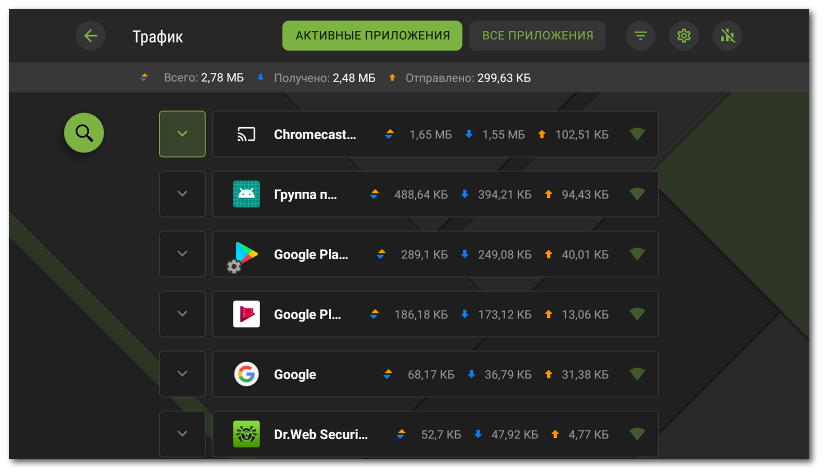Информацию об активности сетевых подключений можно получить на экране Трафик. На экране доступны две вкладки: Активные приложения и Все приложения (см. Рисунок 39).
На вкладке в режиме реального времени показывается список соединений, инициированных установленными на устройстве приложениями.
Для каждого приложения на вкладке Активные приложения отображается следующая информация:
•Суммарный объем входящего и исходящего по установленным соединениям трафика.
•Доступ к передаче данных по Wi-Fi.
•Наличие пользовательских настроек. Приложения с измененным доступом к передаче данных отмечены значком ![]() .
.
Соединения приложений
Нажмите значок ![]() слева от имени приложения, чтобы увидеть подробную информацию о соединениях, установленных приложением:
слева от имени приложения, чтобы увидеть подробную информацию о соединениях, установленных приложением:
•список установленных соединений;
•объем входящего и исходящего по каждому из установленных соединений трафика;
•наличие правила для соединения:
▫![]() разрешающее,
разрешающее,
▫![]() запрещающее,
запрещающее,
▫![]() перенаправляющее,
перенаправляющее,
▫![]() правило не задано.
правило не задано.
Нажмите на строку соединения, чтобы перейти на экран Соединение.
Вкладка Все приложения
На этой вкладке показывается общее количество переданных по сети данных, а также размер полученного и отправленного трафика. Вы можете посмотреть список приложений (и групп приложений), для каждого из которых указан размер израсходованного интернет-трафика, и настроить для них правила доступа к сетевым ресурсам.
Для каждого приложения на вкладке Все приложения отображается следующая информация:
•Суммарный объем входящего и исходящего по установленным соединениям трафика.
•Доступ к передаче данных по Wi-Fi.
•Наличие пользовательских настроек. Приложения с измененным доступом к передаче данных отмечены значком ![]() .
.
Фильтрация и сортировка приложений
Чтобы фильтровать или сортировать список приложений, нажмите значок в правом верхнем углу экрана и выберите нужные параметры фильтрации или сортировки:
•Отображать приложения с нулевым трафиком.
•Сортировать:
▫по убыванию трафика — приложения с наибольшим трафиком вверху списка;
▫по возрастанию трафика — приложения с наименьшим трафиком вверху списка;
▫по алфавиту от А до Я;
▫по алфавиту от Я до А.
По умолчанию приложения отсортированы по убыванию трафика (приложения с наибольшим трафиком расположены вверху списка), приложения с нулевым трафиком отображаются. Чтобы восстановить вид списка приложений по умолчанию, нажмите Сбросить на экране Фильтр.
Поиск
Чтобы быстро перейти к нужному вам приложению, воспользуйтесь поиском по имени приложения. Для этого нажмите значок ![]() в левой части экрана и введите запрос в поле поиска.
в левой части экрана и введите запрос в поле поиска.
Настройки
Чтобы задать настройки для всех приложений, на экране Трафик нажмите в правом верхнем углу экрана.
Доступны следующие настройки:
•Использовать протокол IPv6. Позволяет включить или отключить использование протокола IPv6 в параллели с IPv4.
•Разрешить протокол DNS поверх TCP. Позволяет включить или отключить использование протокола DNS поверх TCP для перенаправления DNS-запросов и сокрытия доменных имен.
Использование протокола DNS поверх TCP может препятствовать отображению доменных имен на экранах Брандмауэра. Настройка работает на устройствах, которые поддерживают данный тип протокола. По умолчанию настройка отключена. |
•Запретить подключения для новых приложений. Позволяет запретить доступ к сети для приложений, установленных после включения настройки. Настройка активна по умолчанию.
•Запретить подключения для всех приложений. Позволяет запретить доступ к сети для всех приложений, установленных на устройстве. Если доступ к сети будет предоставлен одному из приложений, настройка будет отключена.
•Сохранять правила и статистику после удаления приложений. Позволяет хранить данные удаленного с устройства приложения в течение выбранного периода времени: недели, месяца или года.
Удаление статистики, настроек и правил для приложений
Чтобы удалить статистику, настройки и правила для всех приложений
1.На экране Трафик нажмите в правом верхнем углу экрана.
2.Установите флажок напротив нужной опции и нажмите Очистить.